Cum să configurați Outlook.com pe Android
Dacă ați înregistrat un cont de e-mail cuServiciul de e-mail Microsoft renovat Outlook.com sau dacă ați redenumit contul dvs. de la @ Hotmail.com, poate doriți să îl adăugați pe dispozitivul dvs. Android. Iată cum se adaugă la un smartphone Android.

Din meniul Alegeți un furnizor de poștă, selectați Microsoft Exchange ActiveSync.
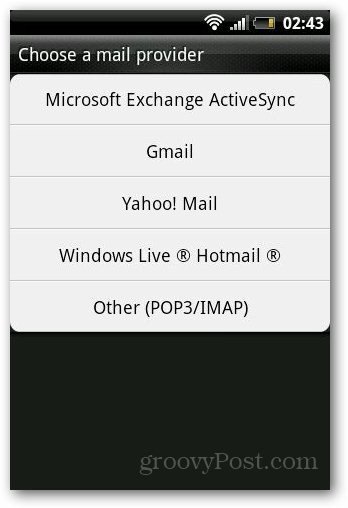
Introdu numele de utilizator și parola în câmpul furnizat și atinge Următorul. Rețineți că este posibil ca configurația automată să nu funcționeze pe fiecare model de smartphone Android.
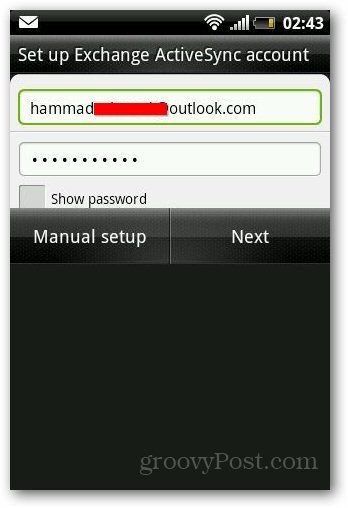
Dacă nu funcționează, vă va redirecționa cătrefereastra de configurare manuală sau puteți doar să atingeți Setare manuală. Introduceți adresa dvs. de e-mail, numele de utilizator, parola și serverul. Lăsați câmpul de domeniu gol. Asigurați-vă că adăugați @ outlook.com și în numele de utilizator. În cazul adresei serverului, tastați m.outlook.com sau m.hotmail.com oricare ar fi pentru tine. Atingeți Următorul când ați terminat. Atunci contul dvs. va fi autentificat.
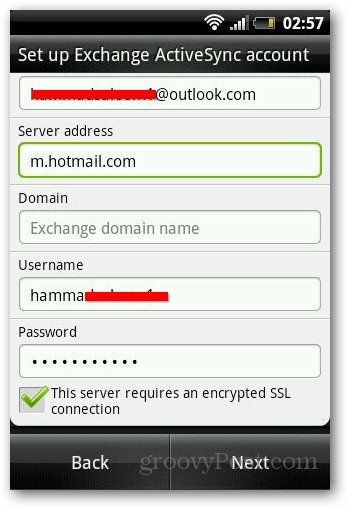
După autentificare, vă va arătasincronizați opțiunile. Puteți sincroniza poștă, calendare și contacte pe telefon. De asemenea, puteți configura programul de actualizare, perioada după care aplicația va căuta mesaje noi.
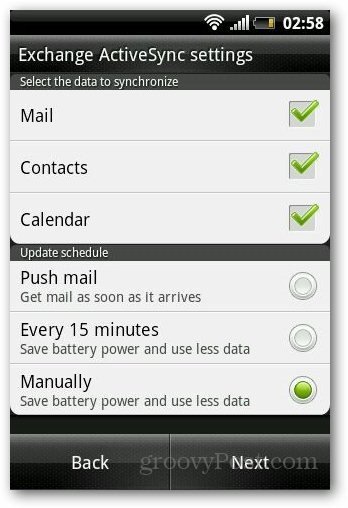
Și ați terminat. Doar dați un nume contului și atingeți Finalizare configurare. Dacă sunteți un adoptator timpuriu, aici trebuie să configurați adresa Outlook.com în Windows 8 Mail.
![Configurați și citiți fluxurile RSS în Outlook 2007 [Cum să faceți]](/images/outlook/configure-and-read-rss-feeds-in-outlook-2007-how-to.png)

![Utilizați Outlook 2007 cu contul GMAIL prin iMAP [Cum să faceți]](/images/outlook/use-outlook-2007-with-gmail-account-via-imap-how-to.png)

![Configurați Outlook 2010 - 2007 pentru a descărca întregul mesaj IMAP [Cum să faceți]](/images/microsoft/configure-outlook-2010-8211-2007-to-download-entire-imap-mail-how-to.png)





Lasa un comentariu